當(dāng)前位置:首頁(yè) > 幫助中心 > Wn10系統(tǒng)用u盤裝系統(tǒng)win10圖文教程
Wn10系統(tǒng)用u盤裝系統(tǒng)win10圖文教程
Wn10系統(tǒng)用u盤裝系統(tǒng)win10圖文教程。Windows 10系統(tǒng)是目前最多人使用的操作系統(tǒng)版本,它帶來(lái)了許多新的功能和改進(jìn)。如果你想安裝Windows 10系統(tǒng),使用U盤來(lái)進(jìn)行安裝是一種方便快捷的方法。在制作U盤啟動(dòng)盤之前,請(qǐng)確保U盤中的數(shù)據(jù)已經(jīng)備份,因?yàn)橹谱鬟^(guò)程會(huì)格式化U盤。那下面就來(lái)看看Wn10系統(tǒng)用u盤裝系統(tǒng)win10圖文教程吧。

Wn10系統(tǒng)用u盤裝系統(tǒng)win10圖文教程
一、制作大白菜u盤
1、將U盤接入電腦后,下載大白菜U盤啟動(dòng)盤制作工具壓縮包備用。
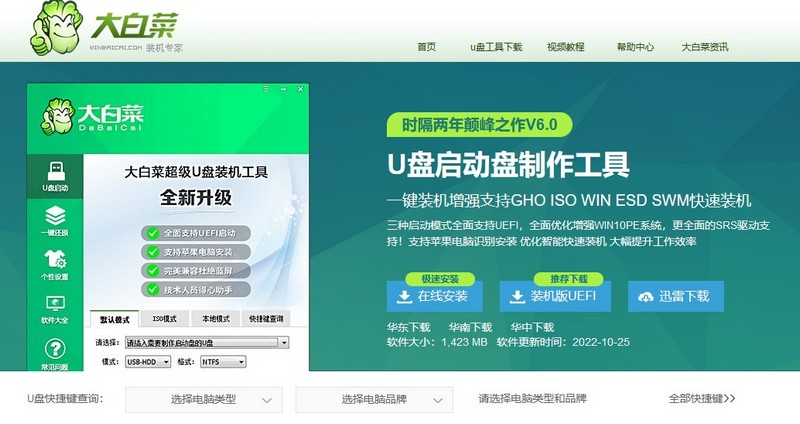
2、隨后,如圖所示,默認(rèn)設(shè)置u盤啟動(dòng)盤選項(xiàng)后,點(diǎn)擊制作usb啟動(dòng)盤。
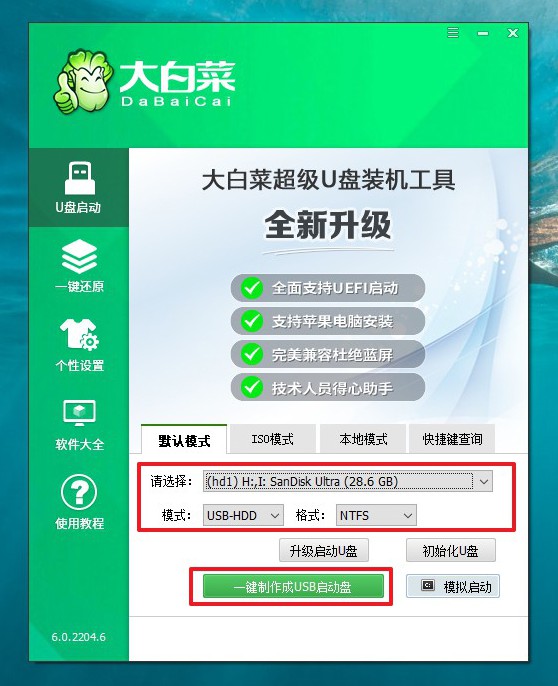
3、成功制作大白菜U盤啟動(dòng)盤后,即可下載保存需要使用的系統(tǒng)鏡像。
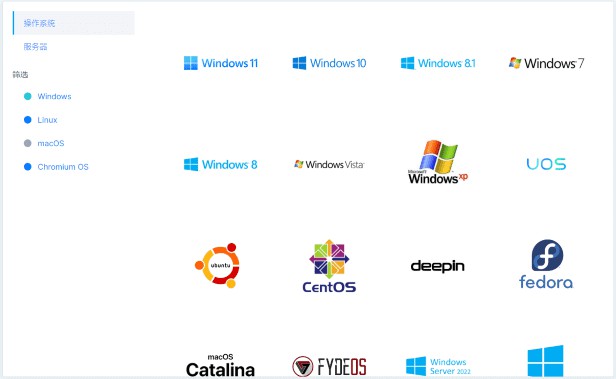
二、大白菜u盤啟動(dòng)
1、u盤啟動(dòng)盤和鏡像準(zhǔn)備好之后,就可以查詢電腦的u盤啟動(dòng)快捷鍵設(shè)置電腦了。
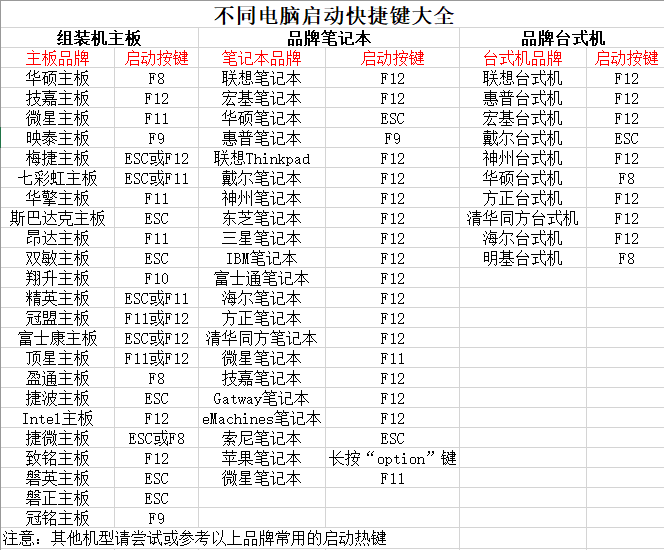
2、然后,就可以將u盤接入電腦,通過(guò)快捷鍵設(shè)置u盤啟動(dòng),進(jìn)入大白菜u盤主菜單。
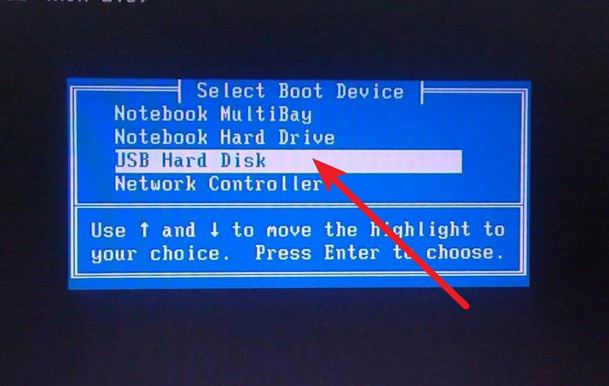
3、隨后,在大白菜主菜單中,選擇【1】啟動(dòng)Win10X64PE,回車即可進(jìn)入大白菜PE桌面。
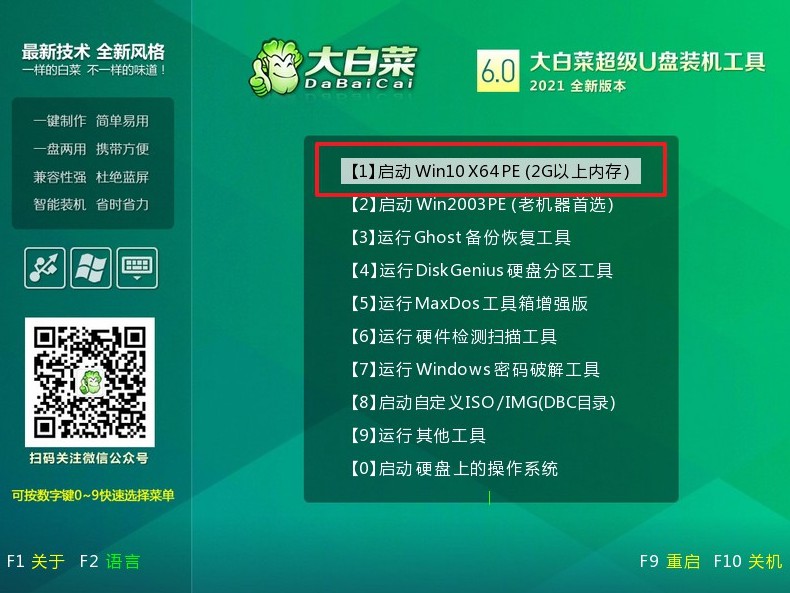
三、大白菜u盤一鍵裝win10
1、重裝系統(tǒng)操作不難,在一鍵裝機(jī)界面中,找到系統(tǒng)鏡像,勾選C盤,即可點(diǎn)擊“執(zhí)行”。
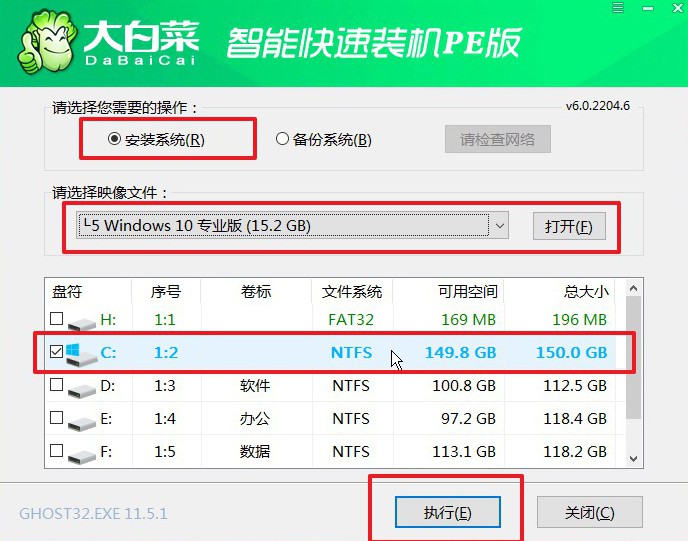
2、接著,大白菜裝機(jī)就會(huì)彈出還原設(shè)置頁(yè)面,這里面不用進(jìn)行操作,默認(rèn)勾選,點(diǎn)擊是。
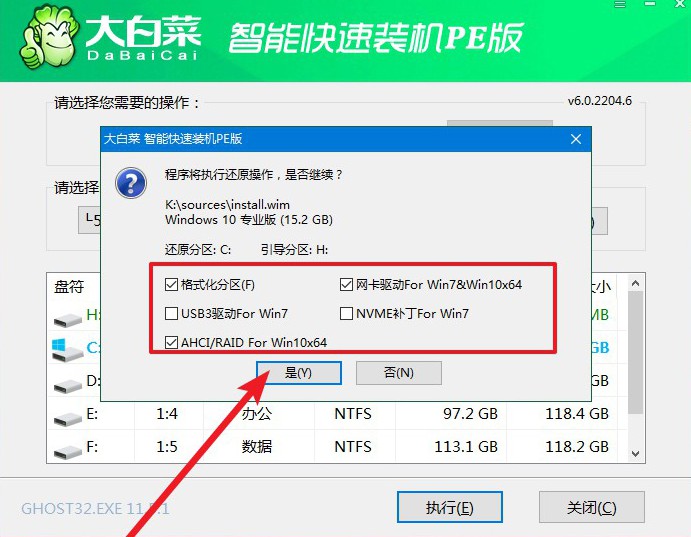
3、隨后,大白菜裝機(jī)軟件,就會(huì)進(jìn)行系統(tǒng)部署,記得勾選“完成后重啟”選項(xiàng)。
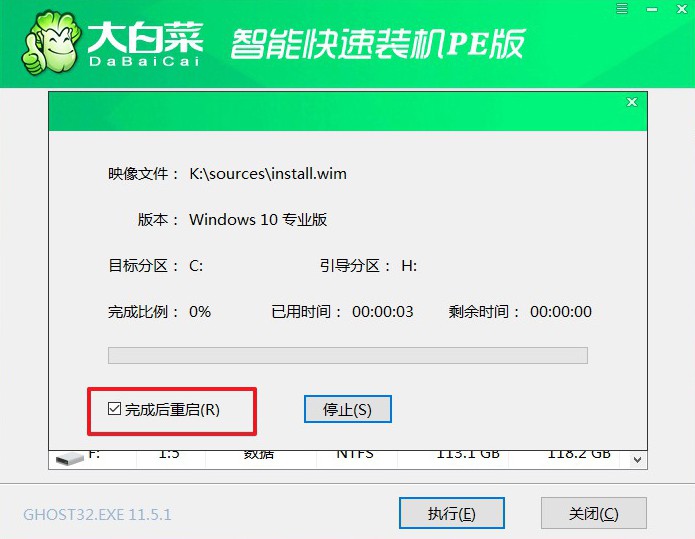
4、最后,電腦還會(huì)進(jìn)行多次重啟,而你不需要進(jìn)行什么操作,等待桌面展示Win10系統(tǒng)畫面則重裝成功。
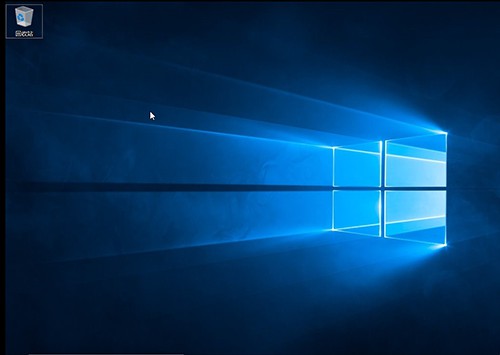
通過(guò)以上步驟,你已經(jīng)成功完成了Wn10系統(tǒng)用u盤裝系統(tǒng)win10圖文教程。 注意,下載Windows 10系統(tǒng)的安裝鏡像文件時(shí),請(qǐng)確保選擇與你的電腦硬件相匹配的版本。在制作U盤啟動(dòng)盤的過(guò)程中,請(qǐng)確保電腦的電源供應(yīng)穩(wěn)定,以免制作過(guò)程中斷導(dǎo)致U盤損壞。希望本文對(duì)你有所幫助,讓你輕松擁有全新的Windows 10體驗(yàn)。

